1、使用【迷你简菱心体】输入文字【非凡体验】。

2、右键【创建轮廓】,继续右键【取消编组】,使用【倾斜工具】对文字进行倾斜。

3、使用【直接选择工具】,对文字【锚点】的位置进行改变。

4、在‘体’的左半部分,使用【矩形】绘制矩形,继续使用【倾斜工具】进行倾斜,结合【直接选择工具】选中【锚点】改编字体粗细。

5、继续使用【直接选择工具】对【锚点】进行调整,完成后如图所示。

6、全选文字,移动到画霎霈喊纪布外,选择【矩形】【Ctrl+C】复制,【Ctrl+B】粘贴置后。对后面的【矩形】添加【白色】【描边】。执行【对象】【轮库化描边】。

7、选中【体】和【凡】执行【分割】,右键【取消编组】。使用【魔棒工具】选中【黑色】文字,拖入到画布中。
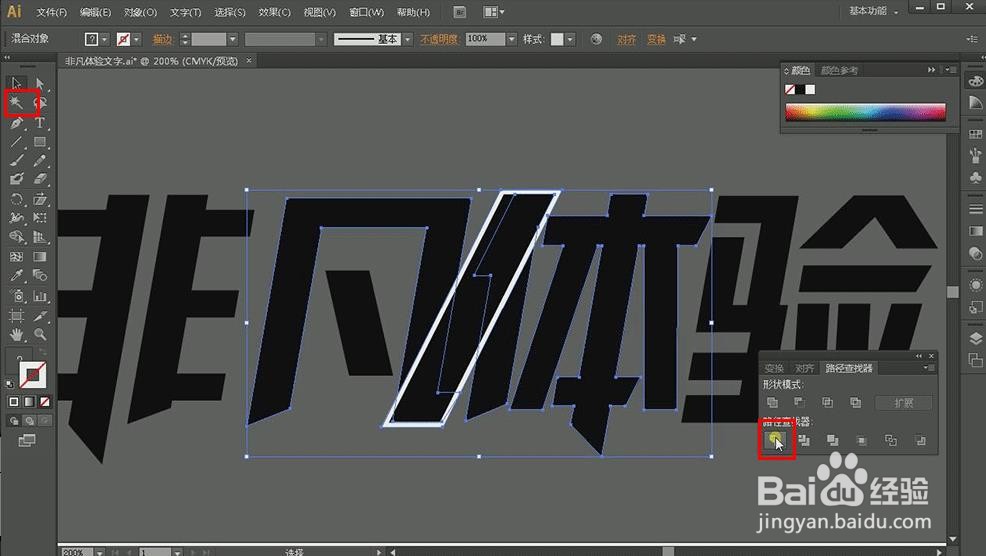
8、使用【直接选择工具】对文字【锚点】进行调整。

9、对【验】的右半部分,进行同上的【分割】操作。

10、调整完成后,填充【白色】,全选拖入【PS】【Ctrl+T】调整大小和位置。
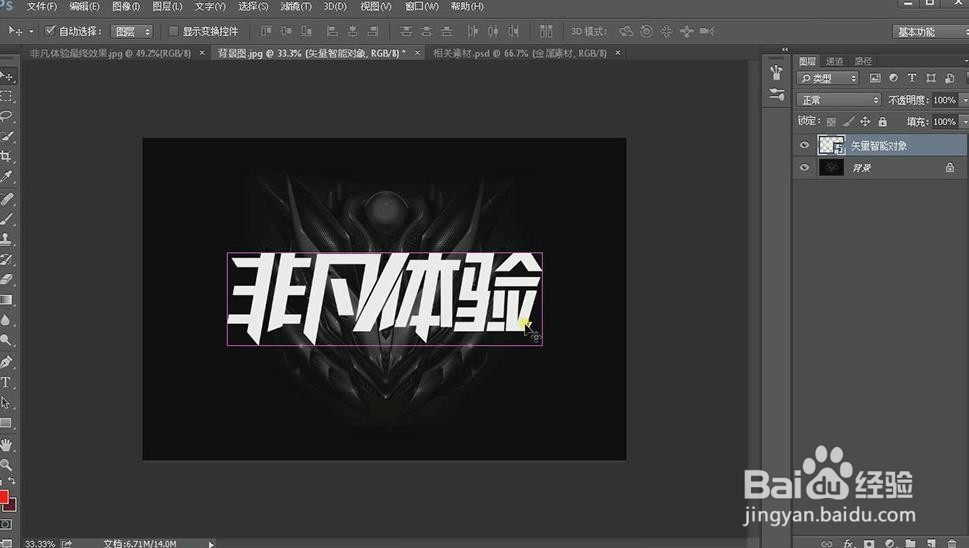
11、打开【图层样式】添加【渐变叠加】和【内阴影】【描边】,参数如图所示。
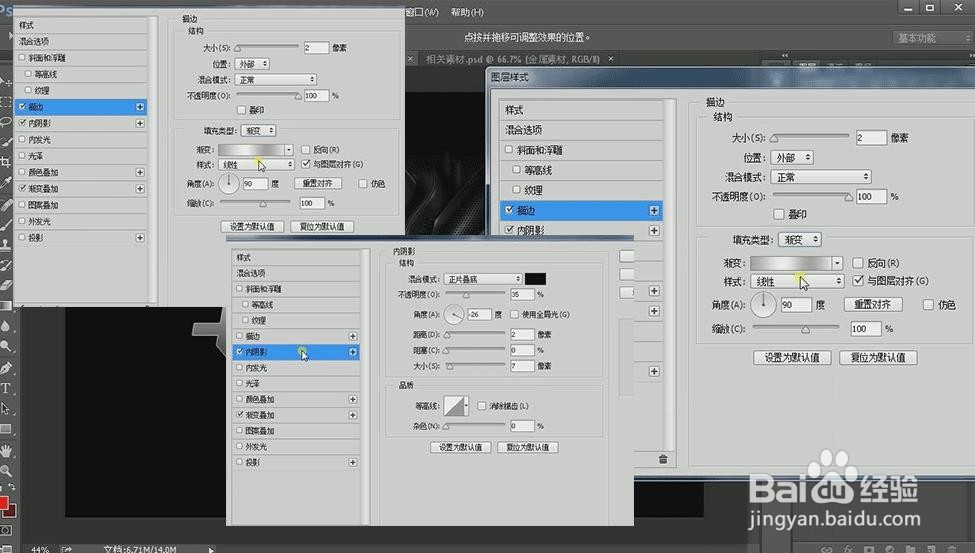
12、【Ctrl+J】复制,右键原图层【熹桁兽篡栅格化图层】。栅格化图层后,对图层填充红色,按住【ALT】连续点击【↓】给图层添加3D效果。全选复制的图层【Ctrl+E】合并图层。

13、对合并的图层添加【投影】,参数如图。

14、按住【Ctrl】点击图层缩略图,【新建图层】,使用【亮红色】对选区合适位置使用【画笔】进行涂抹。

15、继续【新建图层】,【颜色模式】改为【正片叠底】用【深红色】对图层涂抹,降低【不透明度】。

16、全选图层【Ctrl陴鲰芹茯+G】进行编组,【Ctrl+J】复制组,对低端组进行【Ctrl+E】转化为图层,对图层添加【描边】参数如图。

17、调整完成后执行【栅格化图层样式】。

18、使用【钢笔】对【描边层】进行‘切割’,路劲完成后按住【Ctrl+Enter】建立选区,【Ctrl陴鲰芹茯+J】复制,删除底端图层。

19、【新建图层】继续使用【钢笔】修整当前的描边,修正完成后【Ctrl+E】合并两个图层。
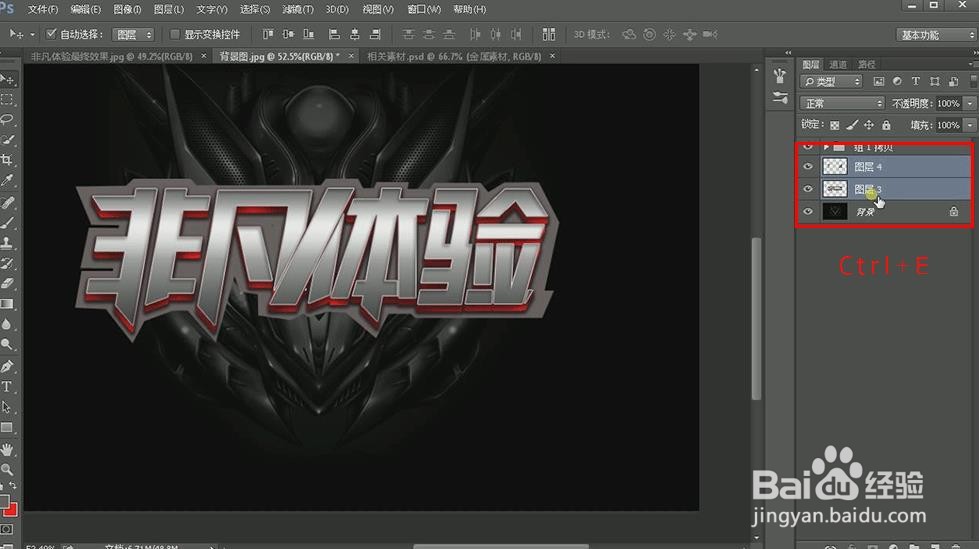
20、给图层添加【图层样式】,【描边】和【内阴影】参数如图。

21、复制【金属】素材,按住【Ctrl】点击图层缩略图提取选区,进行粘贴。

22、再次提取选取,新建图层,使用【黑色】【画笔】对选区四周进行涂抹。

23、复制【金属素材二】,粘贴到图层最上方,执行【混合模式】【叠加】。

24、提取最底端图层的选取,在最上方【新秃赈沙嚣建图层】画出【红色】的光,【颜色模式】改为【叠加】,添加【蒙版】进行调整。
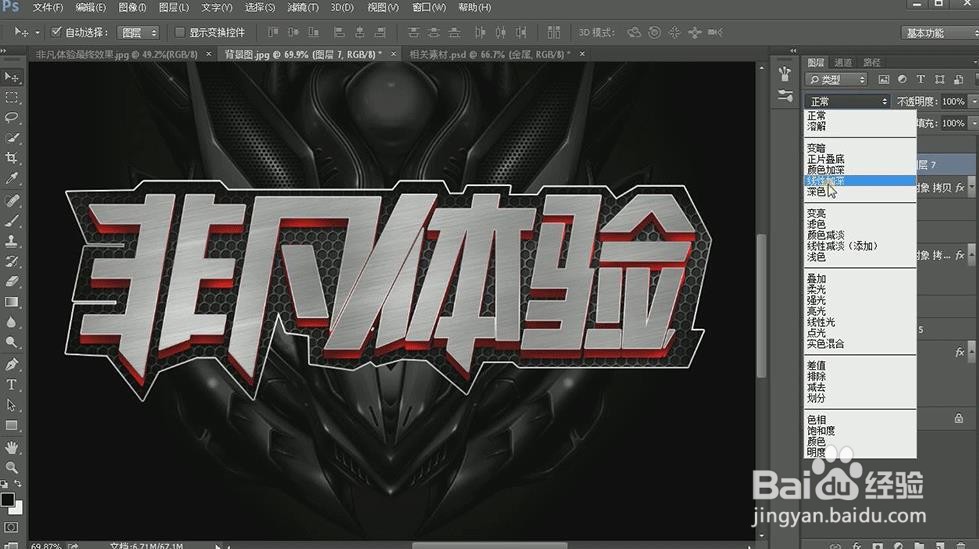
25、置入【火星】素材,【混合模式】调整为【滤色】使用【图层蒙版】擦除多余的部分。

26、最终效果图如图所示。
